目次
概要
設定ファイルのバージョンを管理するためにarchiveコマンドを利用できます。archiveコマンドによって、ある時点での設定ファイルを保存しておくことができます。そして、あとから保存しておいた設定ファイルにロールバックすることが可能です。
試しに設定を変更してみたいとか、設定を変えてからおかしくなったらもとに戻したいときに便利です。archiveコマンドによる設定ファイルのバージョン管理について解説します。
設定ファイルのバージョン管理とは
設定ファイルのバージョン管理とは、ある時点の設定ファイル(running-config)をアーカイブ(保管庫)に保存しておくことです。アーカイブとは、設定ファイルの特定の時点のバージョンを保存しておく領域です。ルータのフラッシュメモリなどローカルストレージやFTP/TFTPサーバをアーカイブとして設定することができます。また、設定ファイルをアーカイブに保存するトリガーとして、以下のタイミングで設定することができます。
- 設定保存時(copy running-config startup-config/write memory)
- 特定の時間間隔
- 任意のタイミング(手動アーカイブ)
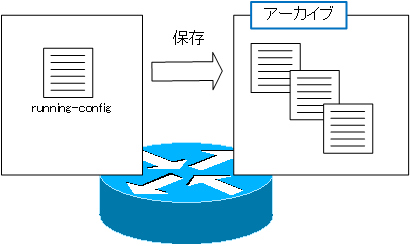
アーカイブの設定 archiveコマンド
設定ファイルのバージョンを保存するためのアーカイブの作成や保存するトリガーなどをarchiveコマンドで設定します。archiveコマンドのコマンドフォーマットは以下の通りです。
(config-archive)#path <url>
(config-archive)#maximum <number>
(config-archive)#write-memory
(config-archive)#time-period <minutes>
<url> : archiveのパスと保存する設定ファイルのファイル名
<number> : 保持する設定ファイルのバージョン数
<minutes> : 自動的に保存する間隔(分)
pathで設定ファイルのバージョンを保存するためのアーカイブのパスとファイル名を指定します。ルータのローカルストレージだけでなくFTP/TFTPサーバを指定することもできます。アーカイブに保存するファイル名として、変数を指定することもできます。
$h : ホスト名
$t : タイムスタンプ
ファイル名には、さらにバージョンを識別するために「-<number>」も付けられます。
maximumで保持する設定ファイルのバージョン数を決めます。デフォルトは14です。アーカイブに保持する設定ファイルがいっぱいになったら、古いものから上書きされます。
write-memoryのオプションで、copy running-config startup-configまたはwrite memoryのタイミングで設定ファイルのバージョンをアーカイブに保存します。time-periodで指定した時間間隔で設定ファイルのバージョンをアーカイブに保存します。
archiveコマンドの設定例
以下の条件でのarchiveコマンドの設定を考えます。
- アーカイブのパス : flash:config/
- ファイル名にルータのホスト名を含める
- 設定保存時と1日ごとにアーカイブに保存する
アーカイブのパスの設定より、フラッシュメモリに「config」のディレクトリを作成しておく必要があります。
アーカイブ用のディレクトリ作成
Router#mkdir config Create directory filename [config]? Created dir flash:config
フラッシュメモリにアーカイブ用の「config」というディレクトリを作成した上で、archiveコマンドを以下のように設定します。
archiveコマンドの設定例
archive path flash:/config/$h maximum 5 write-memory time-period 1440
手動でアーカイブに保存
任意のタイミングでアーカイブに設定ファイルを保存することもできます。特権EXECモードで次のコマンドを入力します。
アーカイブの確認
アーカイブを確認するには、show archiveコマンドを利用します。
| コマンド | 内容 |
|---|---|
| #show archive | アーカイブ内に保存されている設定ファイルを表示します。 |
| #show archive config difference <file-path> | running-configと指定したアーカイブ内の設定ファイルとの差分を表示します。 |
show archiveコマンド
show archiveコマンドでアーカイブに保存されている設定ファイルのバージョンを確認できます。
show archiveコマンド
Gene#show archive There are currently 3 archive configurations saved. The next archive file will be named flash:/config/Gene-3 Archive # Name 0 1 flash:/config/Router-1 2 flash:/config/Gene-2 <- Most Recent 3 4 5 6 7 8 9 10 11 12 13 14
アーカイブ内の設定ファイルの内容を確認するにはmoreコマンドを利用します。
アーカイブの内の設定ファイルの内容を表示
Gene#more flash:/config/Gene-2 ! version 12.4 service timestamps debug datetime msec service timestamps log datetime msec no service password-encryption ! hostname Gene ! boot-start-marker boot-end-marker ! ! no aaa new-model ip cef ! ! ! ~省略~
show archive config difference <file-path>
show archive differenceコマンドでrunning-configとアーカイブ内の設定ファイルとの差分がわかります。
「+」 : running-configになく比較対象にある
「-」 : running-configにあって比較対象にない
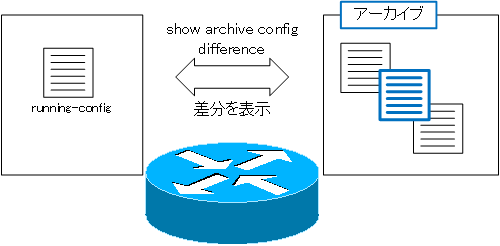
以下は、show archive config differenceのサンプルです。
show archive config difference
Gene#show archive config differences flash:/config/Gene-2 Contextual Config Diffs: -ip route 192.168.1.0 255.255.255.0 192.168.0.1
「-ip route 192.168.1.0 255.255.255.0 192.168.0.1」という表示例です。「running-config」と「Gene-2」を比較すると、「Gene-2」には「ip route 192.168.1.0 255.255.255.0 192.168.0.1」がありません。
アーカイブの設定ファイルにロールバックする
アーカイブに保存した設定ファイルにrunning-configをロールバックできます。特権EXECモードで次のコマンドを入力します。
<file-path> : ロールバックする設定ファイルのパス
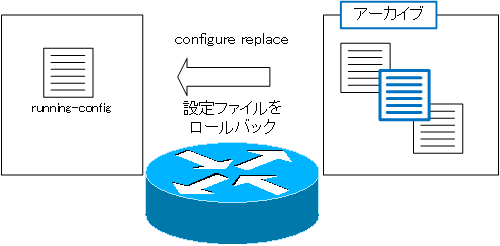
以下は、設定ファイルをロールバックしているサンプルです。
configure replaceコマンド
Gene#show archive config differences flash:/config/Gene-2 Contextual Config Diffs: -ip route 192.168.1.0 255.255.255.0 192.168.0.1 Gene#configure replace flash:config/Gene-2 This will apply all necessary additions and deletions to replace the current running configuration with the contents of the specified configuration file, which is assumed to be a complete configuration, not a partial configuration. Enter Y if you are sure you want to proceed. ? [no]: y Total number of passes: 1 Rollback Done Gene# *Jan 1 00:18:29.891: Rollback:Acquired Configuration lock. *Jan 1 00:18:31.387: %PARSER-3-CONFIGNOTLOCKED: Unlock requested by process '25'. Configuration not locked. Gene#show archive config differences flash:/config/Gene-2 Contextual Config Diffs: !No changes were found
まとめ
ポイント
- 設定ファイルのバージョン管理とは、ある時点のrunning-configをアーカイブに保存しておくことです。
- archiveコマンドでアーカイブのパスやアーカイブに保存するトリガーを設定します。
- show archiveコマンドでアーカイブされた設定ファイルを確認します。
- configure replaceコマンドでアーカイブされた設定ファイルをロールバックできます。
Ciscoのキホン
- Ciscoルータのメモリ領域とコンフィグレーションレジスタ
- Ciscoルータの起動シーケンス
- 設定のための準備
- Cisco機器の設定ファイル running-configとstartup-config
- Cisco機器の設定の流れ
- Cisco CLIの基礎知識 ~コマンドの種類とモード~
- Cisco機器のインタフェース
- Cisco CLIのヘルプと補完
- Cisco CLIの主なエラーメッセージ
- Cisco 設定コマンドの削除
- default interfaceコマンド ~インタフェースの設定を初期化~
- Cisco コマンドの一括入力
- doコマンド ~コンフィグレーションモードからEXECコマンドを実行~
- interface rangeコマンド ~複数インタフェースの一括設定~
- showコマンド表示のフィルタ ~見たい情報だけを適切に表示~
- Cisco機器の時刻設定
- Cisco IOS 名前解決の設定
- terminal lengthコマンド ~コマンド出力の表示行数の設定~
- debugコマンド ~リアルタイムの動作確認~
- CLIログイン時に自動的に特権EXECモードに移行する
- Cisco 設定ファイルの保存とバックアップ
- 設定ファイルのバージョン管理 ~archiveコマンド~
- IOSファイルシステムの操作
- Catalystスイッチの管理 ~スイッチにIPアドレスを設定する意味~
- VTYアクセス(Telnet/SSH)によるリモート管理
- Cisco IOS SSH待ち受けポート番号の変更
- terminal monitorコマンド ~Telnet/SSHのログイン先のログを表示~
- 多段階Telnetのセッション中断
- Cisco パスワードの最小文字数設定
- ログイン試行の制限 ~login block-forコマンド~
- Cisco 初期設定の例
- CDP ~つながっている機器はなに?~
- Ciscoルータ パスワードリカバリ
- Catalystスイッチのパスワードリカバリ

